Kaip ištrinti „Snapchat“ pranešimus naudojant aiškius pokalbius, net jei mūsų nebuvo peržiūrėta
įvairenybės / / September 09, 2021
„Snapchat“ yra populiarus tarp vartotojų, norint dalintis nuotraukomis ir vaizdo įrašais, kuriuos galima peržiūrėti vieną kartą. Vis dėlto, tobulėjant technologijoms, programa taip pat pakeitė darbo ir pranešimų vartotojams išsaugojimo būdą. Be to, „Snapchat“ yra mėgstamiausia žmonių dėl savo privatumo ir turinio funkcijų. Tačiau dėl didelės vartotojų bazės mūsų gautuosiuose gausu pranešimų, ir mes net neturime tam laiko perskaitykite juos, tačiau kyla klausimas, kaip mes galime ištrinti „Snapchat“ pranešimus naudodami aiškius, net neskaitytus pokalbius pranešimus. Čia mes žinome atsakymą, kaip ištrinti pranešimus.
Daugumai vartotojų patinka „Snapchat“ funkcijos, tačiau jie nežino, kaip ištrinti išsaugotus ir neskaitytus pokalbius. Be to, mes neturime galimybės ištrinti visų pranešimų kartu, taip pat nėra trečiųjų šalių programų, programinės įrangos ar bet kurios naršyklės plėtinio. Taigi, jūs turite ištrinti pranešimus rankiniu būdu.
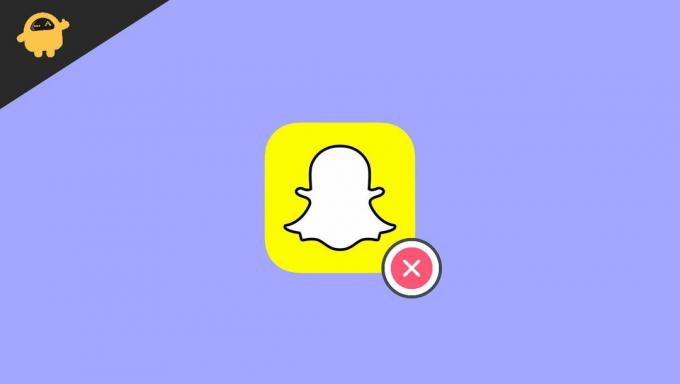
Puslapio turinys
-
Kaip ištrinti „Snapchat“ pranešimus naudojant aiškius pokalbius, net jei mūsų nebuvo peržiūrėta.
- Ištrinkite „Snapchat“ pranešimą
- Pašalinti arba ištrinti pokalbį
- Nustatykite pokalbius automatiškai ištrinti
- Ištrinti išsaugotus pokalbius
- Išvalyti visus „Snapchat“ pokalbius
- Atkurti ištrintas žinutes
- Išvada
Kaip ištrinti „Snapchat“ pranešimus naudojant aiškius pokalbius, net jei mūsų nebuvo peržiūrėta.
Naujausiuose atnaujinimuose „Snapchat“ taip pat išjungia siuntimo funkciją, kai siunčiame pranešimą atsitiktinai arba netinkamam asmeniui. Ankstesnėje versijoje „Snapchat“ turi galimybę ištrinti pranešimą, kol kitas vartotojas jo neatidaro. Turbūt geriausias sprendimas yra ištrinti pokalbius naudojant aiškius pokalbius. Tačiau šiame dienoraštyje žinosime visus pokalbio ištrynimo būdus.
Ištrinkite „Snapchat“ pranešimą
Tai yra vienas iš pagrindinių ir paprastų būdų ištrinti „Snapchat“ pranešimus. Norėdami taikyti metodus, atlikite toliau nurodytus veiksmus, kurie ištrina pokalbius.
- Atidarykite „Snapchat“ programą ir bakstelėkite pokalbio piktogramą apatiniame kairiajame kampe.

- Dabar pasirinkite pokalbį, kurį norite ištrinti, ilgai paspausdami pasirinktą pokalbį.

- Tada iškylančiajame meniu bakstelėkite ištrynimo parinktį.
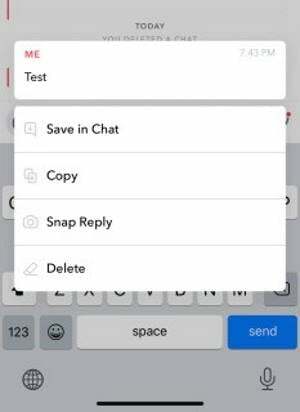
- Po to dar kartą pasirinkite ištrynimą, kad patvirtintumėte.
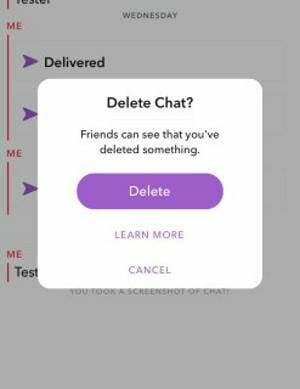
- Pakartokite veiksmą, kad ištrintumėte kitus pokalbius.
Pašalinti arba ištrinti pokalbį
Kitas būdas ištrinti pokalbius yra aiškus pokalbis. Jis ištrins visus pasirinkto kontakto pokalbius, net jei jį peržiūrėsite.
- Atidarykite „Snapchat“ programą ir bakstelėkite pokalbio piktogramą apatiniame kairiajame kampe.
- Dabar pasirinkite pokalbį, kurį norite ištrinti, ilgai paspausdami pasirinktą pokalbį.
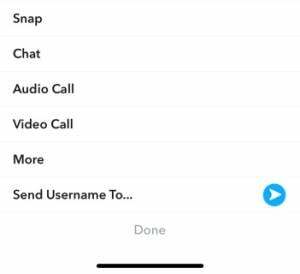
- Po to bakstelėkite parinktį Daugiau ir pasirinkite aiškų pokalbį.
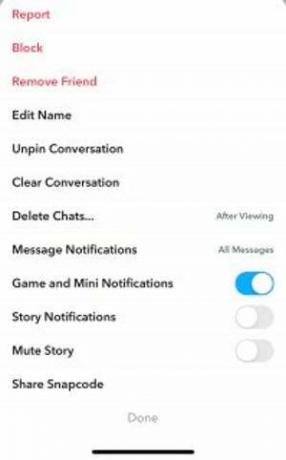
- Tada dar kartą bakstelėkite išvalyti, kad patvirtintumėte.
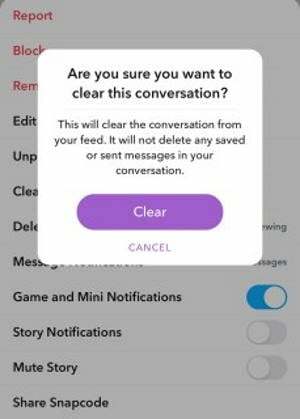
- Pakartokite veiksmą, kad kitų pokalbių pokalbis būtų aiškus.
Nustatykite pokalbius automatiškai ištrinti
Be to, ilgai spaudžiant parinktis neveiks pranešimo, kurį išsiuntėte kitam adresatui. Tačiau galite nustatyti, kad išsiųsti pranešimai būtų ištrinti po tam tikro laiko, pvz., Ištrinti jį peržiūrėjus arba ištrinti po 24 val. Atlikite aukščiau nurodytus veiksmus, kol paliesite „Daugiau“ ir pritaikysite toliau pateiktas instrukcijas, kad nustatytumėte funkciją.
- Dabar bakstelėkite Ištrinti pokalbius ir gausite dvi parinktis.

- Po peržiūros ir 24 valandos po peržiūros.
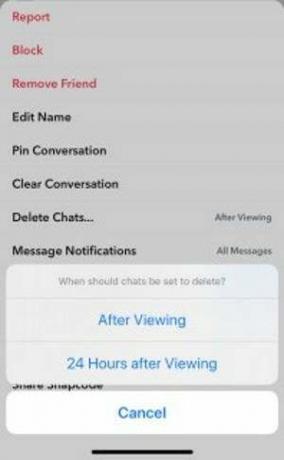
- Pasirinkite pagal savo reikalavimus.
- Pakartokite, kad pritaikytumėte kitus pokalbius.
Ištrinti išsaugotus pokalbius
„Snapchat“ yra populiari dėl savo savybės, kad niekas nesitęs amžinai. Tačiau ji taip pat žino, kad kartais turime išsaugoti prisiminimų nuotraukas, todėl yra galimybė išsaugoti pranešimus programoje. Bet, deja, kai išsaugote pranešimus, pokalbių spalvos tapo pilkos. Be to, galime pasakyti, kad tai priešinga funkcijai, kuri bus prieinama 24 val. „Snapchat“ išsaugoti pranešimai niekada nebus ištrinti, kol jų neištrinsite rankiniu būdu.
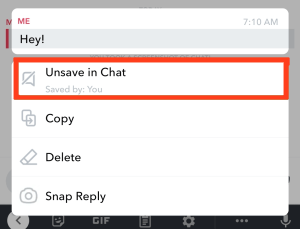
Tačiau, jei norite ištrinti išsaugotus pranešimus, galite išbandyti aukščiau pateiktus aiškaus pokalbio metodus, nes jis ištrins visą pokalbį, įskaitant išsaugotus pranešimus. Tačiau, jei nenorite išvalyti viso pokalbio, atidarykite „Snapchat“ ir eikite į išsaugotą pokalbį, o po to ilgai paspauskite pokalbį ir bakstelėkite parinktį „Išsaugoti pokalbiuose“, kad išvalytumėte išsaugotą pokalbį.
Skelbimai
Išvalyti visus „Snapchat“ pokalbius
Vienas iš minčių socialinių tinklų pranešimų tarnybose yra ištrinti visus pokalbius kartu. Deja, dauguma platformų nesuteikia šios funkcijos vartotojui, tačiau „Snapchat“ turi galimybę išvalyti pokalbius.
- Atidarykite „Snapchat“ ir bakstelėkite profilio piktogramą viršutiniame kairiajame kampe.
- Dabar bakstelėkite nustatymą viršutiniame kairiajame kampe.
- Slinkite žemyn ir eikite į Išvalyti pokalbį ir bakstelėkite jį.
- Po to iššokančiame lange bakstelėkite X kiekvienam kontaktui, kurį norite ištrinti pokalbius, ir jis neištrins jūsų išsaugotų pranešimų.
Atkurti ištrintas žinutes
Kartais netyčia ištriname svarbius pranešimus ir ištriname visus pokalbius. Tai yra labiausiai paplitusi problema, kuri kyla visiems, bet nesijaudinkite, „Snapchat“ turi galimybę atkurti ištrintus pokalbius, tačiau tai nėra lengva užduotis. Norėdami atkurti pokalbius, turite prisijungti prie „Snapchat“ paskyros oficialioje svetainėje, eiti į „Mano paskyros tvarkymas“ ir pasirinkti „Mano duomenys“. Dabar apačioje spustelėkite Pateikti užklausą ir palaukite, kol ji atsigaus.
Be to, kelios trečiųjų šalių programos teigia, kad grąžina prarastus pranešimus. Mes nerekomenduojame nė vieno iš jų, tačiau būtinai ištirkite pakankamai, kad leistumėte jiems gauti prieigą prie jūsų paskyros, kad apsisaugotumėte nuo įsilaužimo ar bet kokios neteisėtos veiklos.
Skelbimai
Išvada
Tai viskas iš mūsų pusės, kaip ištrinti „Snapchat“ pranešimus naudojant aiškius pokalbius, net jei mes jų nežiūrėjome. Jei nebenorite jokio vartotojo pokalbio, galite užblokuoti kontaktinę parinktį. Be to, jei pirmiau minėti veiksmai neveikia, pabandykite pašalinti ir iš naujo įdiegti programą, kad išspręstumėte problemą. Tikimės, kad naudosite „Snapchat“ efektyviau ir praneškite mums, jei komentarų laukelyje taikydami aukščiau išvardytus metodus susiduriate su problemomis.
susiję straipsniai
- Kas yra „Twitter Spaces“? Kaip pradėti ar prisijungti prie erdvių?
- Kaip gauti nuplikusios galvos filtrą „Snapchat“?
- Pataisymas: „Snap Camera“ nėra fotoaparato įvesties
- Padidinkite „TikTok“ vaizdo įrašų poveikį atlikdami šiuos 4 veiksmus
- Kaip sukurti „Snapchat“ lipdukus


![Kaip įeiti į „Ulefone Mix 2“ atkūrimo režimą [atsargos ir pasirinktiniai]](/f/c5b0193ed083f421e189aa644d87a99e.jpg?width=288&height=384)
